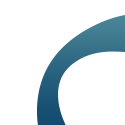आज हम आपको Gmail account के पासवर्ड कैसे बदले (Gmail Ka Password Kaise Change Kare) इसके बारे में बताने जा रहे है वा Gmail का पासवर्ड किस प्रकार से रखना चाहिए की उसे अच्छी तरह सिक्योर किया जा सके आज के इस आर्टिकल में हम आपको इन्ही सब सवालों के जवाब देने वाले है वा आसान तरीके से बताने वाले है की आप अपनें मोबाइल या कंप्यूटर से अपने Gmail का पासवर्ड कैसे बदल सकते है।
समय समय पर जीमेल का पासवर्ड बदलना अच्छा रहता है जिससे जीमेल अकाउंट की सुरक्षा बनी रहती है गूगल भी यही सलाह देता है की अपने पासवर्ड को चेंज करते रहना चाहिए वा स्ट्रॉग पासवर्ड का इस्तेमाल करना चाहिए।

Gmail के password को बार बार बदलना वा strong password रखना इसलिए भी जरूरी हो जाता है क्योंकि जीमेल अकाउंट में हमारी बहुत सारी इंफॉर्मेशन रहती है हमारे सभी कॉन्टैक्ट फोटोस ऐक्टिविटी हिस्ट्री सभी चीज जीमेल अकाउंट से जुड़ी होते है और जीमेल अकाउंट के पास हमारे मोबाइल का भी बहुत सारा कंट्रोल होता है इसे में जरूरी हो जाता है की हम जीमेल के पासवर्ड को कही कॉम्प्रोमाइज न होने दे वा इसे सुरक्षित बनाए रखे और एक समय के बाद इसे बदलते भी रहे या हो सके तो two step verification भी ऑन कर ले जिससे आपका अकाउंट अधिक सुक्योर हो जायेगा तथा आपको आगे चलकर कोई असुविधा का सामना नहीं करना होगा।
Gmail ka password kaise change kare
जैसा कि हमने आपको बताया की समय समय पर आपको जीमेल अकाकाउंट का पासवर्ड चेंज करते रहना चाहिए वा इसे मुश्किल पासवर्ड रखना चाहिए ताकि आपकी पर्सनल जानकारी वा जीमेल अकाउंट कोई और न एक्सेस कर सके तो आइए जानते है की जीमेल का पासवर्ड कैसे बदल सकते है ।
- अपने Android फ़ोन या टेबलेट पर “setting” ऐप खोले
- Setting ऐप में जाने के बाद नीचे स्क्रॉल करे वहा “Google” ऑप्शन पर क्लिक करे
- उसके बाद “Manage your Google Account” पर क्लिक करे
- इसके बाद राइट साइड स्वाइप कीजिए आपको ऑप्शन दिखेगा “Security” उस पर क्लिक कीजिए
- Security पर क्लिक करने के बाद आपको अकाउंट की सिक्योरिटी के ऑप्शंस दिखाई देते है इसमें से आपको “Password” पर क्लिक करना है
- फिर आपको कन्फर्म करने के लिए आपके अकाउंट का पासवर्ड डालना होगा और “Next” पर क्लिक करना होगा। (अगर आपको अपना पुराना पासवर्ड याद नहीं है तो आप “Forgot password?” Click कीजिए और अपने अकाउंट को verify कीजिए)
- इसके बाद आपके पास नया पासवर्ड डालने का ऑप्शन आ जायेगा उसमे आप जो भी पासवर्ड रखना चाहते है वहा दोनो box में डाल दीजिए याद रहे दोनो बॉक्स में same तथा नया password डालना होगा
- दोनो बॉक्स में अपना नया पासवर्ड डालने के बाद “Change password” पर क्लिक कीजिए आपका पासवर्ड बदल जायेगा तथा आपका जीमेल अकाउंट अब नए पासवर्ड से ही खुलेगा
इन सभी स्टेप्स को फॉलो करने के बाद अपना जीमेल अकाउंट का पासवर्ड चेंज हो जायेगा ध्यान रहे की आप जो नया पासवर्ड रखे वो एक strong password हो जिसे किसी और के द्वारा गेस्ट न किया जा सके आसान पासवर्ड रखना एक बहुत बड़ी बेवकूफी हो सकती है क्योकी आपके जीमेल अकाउंट से आपके मोबाइल वा पर्सनल डाटा को और जानकारी को निकाला जा सकता है तो आइए जानते है स्ट्रॉन्ग पासवर्ड क्या होता है वा कैसा होता है
Strong Password क्या है और strong password कैसे बनाए
Strong password वहा पासवर्ड होता है जो किसी और के लिए गेस्ट करना बहुत मुस्किल हो तथा उसमे कैपिटल लेटर स्माल लेटर स्पेशल कैरेक्टर जैसे की (@#&$|√) आदि और नंबर्स हो इन सभी को मिला कर कम से कम 8 अक्षर का password होना चाहिए।
आपको कभी भी कॉमन यूज़ पासवर्ड नहीं रखना चाहिए जैसा की “password123”
अपने ईमेल और ऑनलाइन बैंकिंग जैसे अपने प्रत्येक महत्वपूर्ण खाते के लिए एक अलग पासवर्ड का उपयोग करें।
सभी अकाउंट्स के लिए एक ही पासवर्ड का उपयोग करना जोखिम भरा हो सकता है। अगर किसी को आपके एक अकाउंट का password मिल जाता है तो वहा आपके सभी अकाउंट को उसी पासवर्ड से खोल सकता है इसलिए अपने महत्वपूर्ण खातों का पासवर्ड सबसे अलग रखना चाहिए।
अपने महत्वपूर्ण पासवर्ड को कोई सी भी थर्ड पार्टी वेबसाइट या वहा वेबसाइट जो ट्रस्टेड न हो उसपर डालने से बचना चाहिए।
Read More :
उम्मीद है की आपको Gmail account के पासवर्ड कैसे बदले (Gmail ka password change kaise kare) इसकी सभी जानकारी प्राप्त हो गई है अगर आपका और कोई सवाल हो तो कमेंट बॉक्स में जरूर बताएं और आप किस टॉपिक पर ब्लॉग चाहते है हमे जरूर बताएं आप अगर हमारे लेटेस्ट ब्लॉग के अपडेट्स चाहते है तो हमारे व्हाट्सएप ग्रुप को ज्वाइन कर सकते है – https://chat.whatsapp.com/IFifqSebF6tANjzQX8mBz2